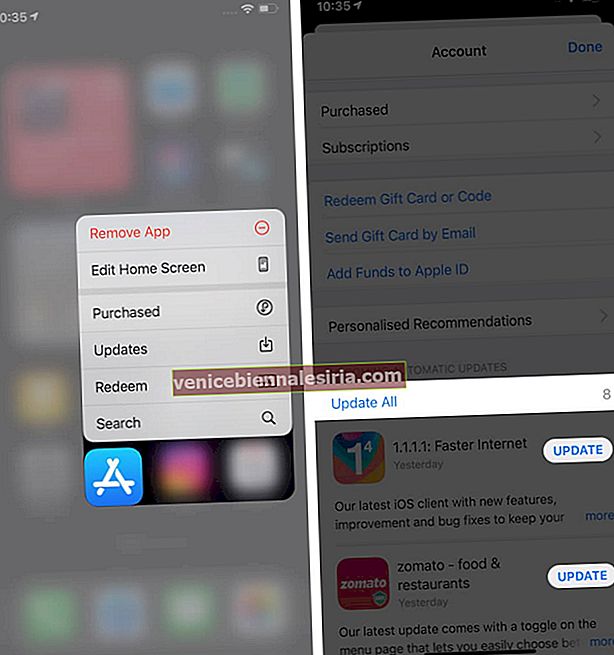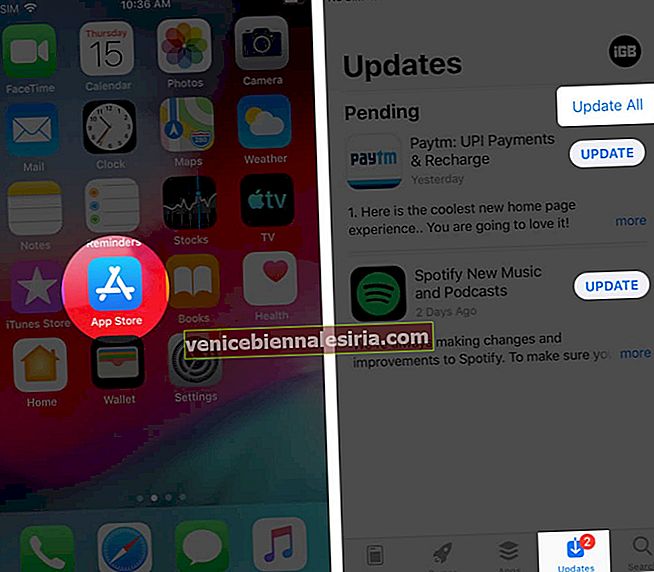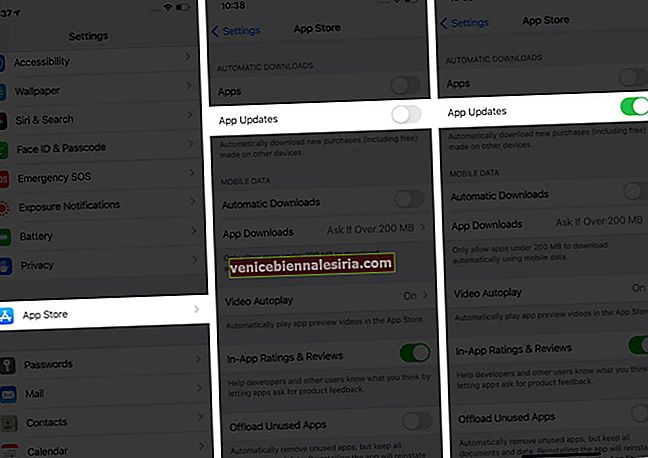Precis som iOS-uppdateringar är det viktigt att se till att tredjepartsappar på din iPhone också uppdateras. I varje ny version fixar utvecklaren buggar, introducerar nya funktioner och förbättrar dess kompatibilitet och stabilitet med operativsystemet. Många gånger, när en applikation beter sig eller kraschar, rekommenderar vi användare att uppdatera en app på din iPhone eller iPad. Här förklarade vi två sätt. Låt oss ta en titt.
- Hur man manuellt uppdaterar appar på iPhone och iPad
- Hur man automatiskt uppdaterar appar på iPhone och iPad
Hur man manuellt uppdaterar appar på iPhone och iPad
I iOS 13 övertogs fliken "Uppdateringar" i App Store av "Arcade" - Apples spelabonnemangstjänst. Men ändå förblir processen enkel. Här är hur.
I iOS 14 och 13
- Från iPhone- eller iPad-startskärmen eller App-biblioteket, tryck länge på App Store-ikonen .
- Välj Uppdateringar .
- Tryck på Uppdatera alla eller UPPDATERA bredvid enskilda appar.
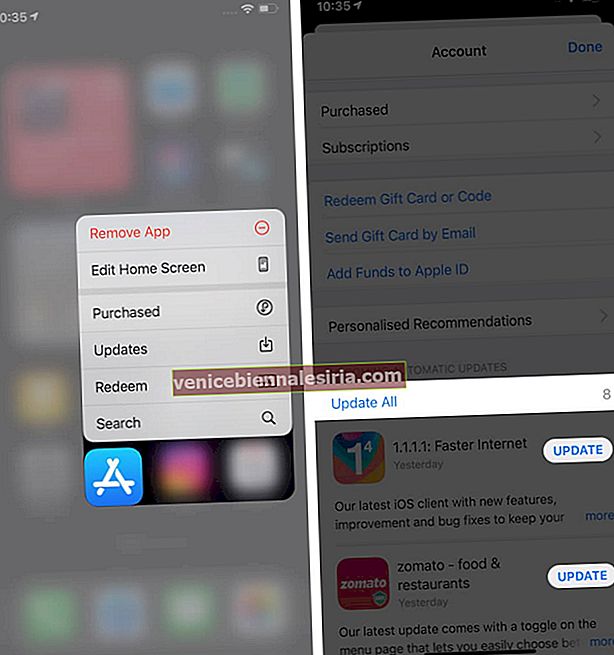
Alternativt kan du också öppna App Store och trycka på din profilbild uppe till höger. Här ser du alla tillgängliga uppdateringar.

Anmärkningar:
- För att uppdatera listan över tillgängliga appuppdateringar, dra ned uppdateringsskärmen.
- Om du inte kan uppdatera, se till att du har tillräckligt med ledigt utrymme. Starta också om enheten och försök igen. Om inget fungerar, se till att du är inloggad i App Store med ditt Apple-ID.
I iOS 12 och tidigare
- Öppna App Store .
- Klicka på Uppdateringar från nedre raden.
- Tryck på Uppdatera alla eller UPPDATERA bredvid enskilda appar.
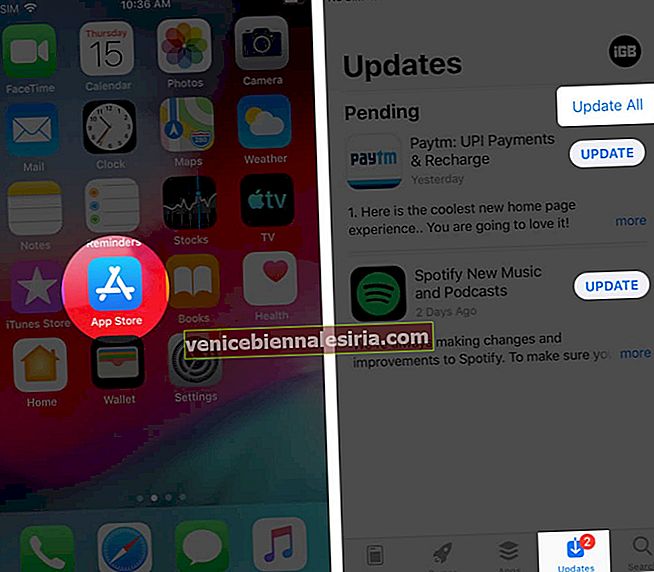
Hur man automatiskt uppdaterar appar på iPhone och iPad
- Öppna inställningsappen på din iPhone.
- Tryck på App Store .
- Under Automatiska hämtningar, aktivera Växla till App uppdateringar .
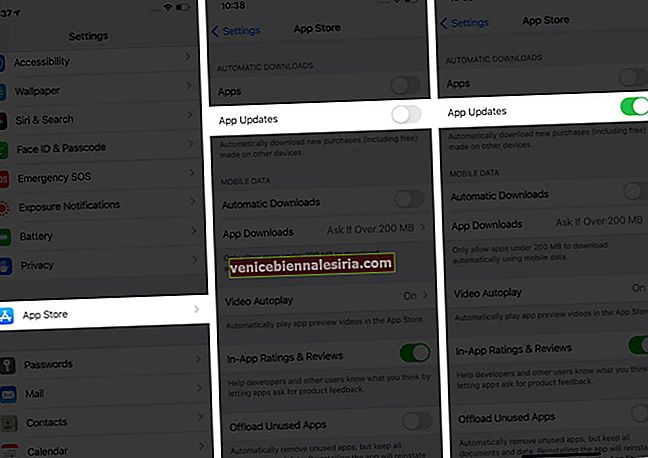
- Valfritt : Har du obegränsad mobildata? Om ja, från under CELLULAR DATA, kan du välja att aktivera automatiska nedladdningar .

Loggar ut
Så här kan du uppdatera iPhone- och iPad-appar framgångsrikt. Jag hoppas att den här guiden var till hjälp och svarade på det du letade efter.
LÄS NÄSTA:
- Hur du uppdaterar operatörsinställningar på din iPhone och iPad
- Kan inte ta bort appar på iPhone och iPad? Hur fixar du det!
- Så här begränsar du din dataanvändning på iPhone
- 18 saker du bör göra när du får en ny iPhone